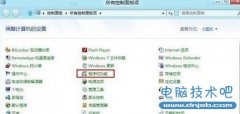电脑右键新建文件夹不见了怎么找回 win7右键没有新建文件夹选项解决方法
发布时间:2017-01-09 10:32:11作者:知识屋
电脑右键新建文件夹不见了怎么找回 win7右键没有新建文件夹选项解决方法 有的人在重装系统后发现右键单击桌面或其他任意空白地方发现,在弹出的对话框中没有“新建文件夹选项",这该怎么办呢?下面为大家介绍一种常用的解决方法。

1、启动“运行”:按着键盘上的“开始键”和“R键”,弹出”运行“对话框。

2、打开注册表:输入 regedit ,点击“确定”。弹出”注册表编辑器”。
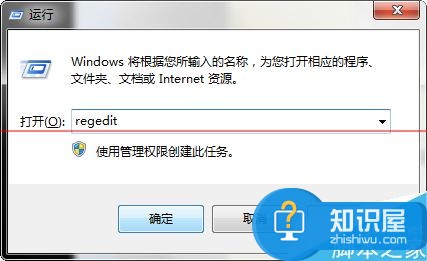

3、依次展开“HKEY_CLASSES_ROOT\Directory\Background\shellex\ContextMenuHandlers\New”;如果没有就该文件夹就“右键”--> “新建” --> 输入你要添加的文件名。

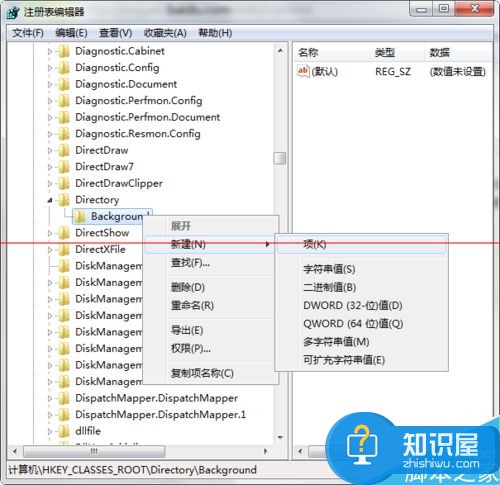
4、确认右边的“默认”项后边的“值”为{D969A300-E7FF-11d0-A93B-00A0C90F2719}。如果不是,就修改为此值,点击确定。
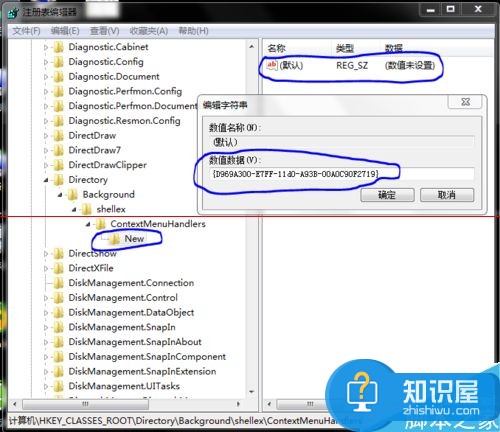
5、修改完成后,按F5键刷新注册表,即可在右键菜单中重新看到“新建”了。
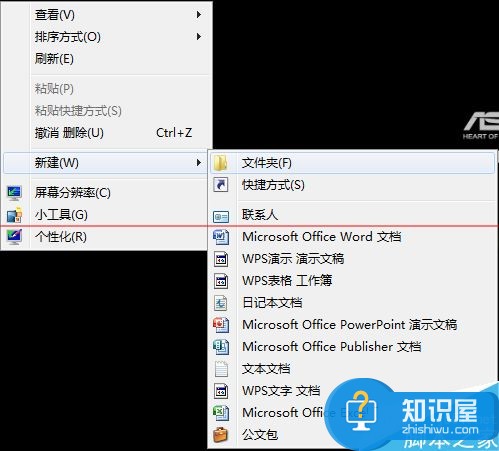
知识阅读
软件推荐
更多 >-
1教你如何辨别真假(高仿、翻新)iPhone6/6 Plus
2014-11-07
-
2
别说话吻我是什么梗 别说话吻我出自哪里
-
3
吃翔是什么意思?吃翔的由来是什么?
-
4
迅雷种子你懂的!教你下载迅雷种子
-
5
Office 2013怎么激活
-
6
9月3日是什么节日 9月3日全国放假1天
-
7
小米多功能网关是什么 一分钟介绍小米多功能网关
-
8
iPhone6怎么看真假 iPhone6/6 Plus真假辨别教程(图文)
-
9
我的番茄是干净的是什么意思?我的番茄是干净的神曲!
-
10
114.114.114.114和114.114.114.119的区别是什么?